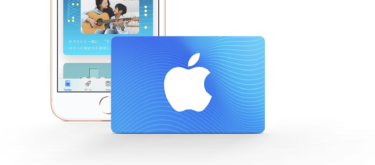知っている人は知っているでしょうが、知らない人もたくさん居るはず!ということで、ちょっとHEIF関連の情報をまとめてみます。
iPhoneの設定を変更することでPCに転送する際に自動でJPEGに変換可能!
HEIFの説明に入る前に、現状だとiPhoneの以下の設定はしておいた方が良いかもしれません。
iPhoneの設定アプリ>写真>MacまたはPCに転送 の項目において「自動」の設定にすることにより、PCに転送する際に自動でJPEGに変換されるみたいです。
こんな便利な設定いつから実装されていたんだ…

せっせとファイル形式を直していたのがバカらしくなる神設定。
ちなみに、設定アプリ>カメラ>フォーマット>カメラ撮影 の項目において、撮影した写真のファイル形式をHEIFではなくJPEGにする設定もあります。
それでは、以下からHEIFのざっくりとした説明になります。
HEIFとは
HEIFはHigh Efficiency Image File Formatの略で、google翻訳すると「高効率画像ファイル形式」となるのですが、簡単に言うとファイルのサイズが小さいのに綺麗な画像を表示できるという便利なヤツです。
「JPEG」も画像のファイル形式の一種なのですが、こちらは超メジャーなヤツです。他には「PNG」「GIF」などがあります。HEIFの場合は拡張子が「HEIC」になります。
ところで、iPhoneにおいてのHEIFはiOS11で初登場したそうなのですが、iOS11は2017年9月13日のApple Special Eventにおいて発表され、2017年9月19日にリリースされたそうなので、もう4年が過ぎようとしているのですね。

HEIFのメリット
ファイルサイズの軽量化(高圧縮)
JPEGと比較すると、画質をそのままにファイルサイズを小さくすることが可能です。ファイルサイズが小さいということは、ストレージの容量を圧迫しにくくなるので良いですね。
画像データ以外の様々なデータも格納
画像を編集した際の情報やバーストモード・LivePhotosで撮影した画像の情報、EXIF等のメタデータ(どういう機器・場所・条件で撮影したかなどの情報)などの様々なデータを格納できるそうです。
画像の編集を後から更に修正することが可能だったりします。

「ストレージ容量が増えにくいし、便利機能もある」とまでしか覚えられない。
HEIFのデメリット
対応しているデバイスやサービスがまだ多くない
現在においてもWindows自体がHEIFに対応していませんし、Macにおいても例えばブログに写真をアップロードする際にHEIC形式だと扱えないことが多いと思われます。
まだまだ発展途上真っ只中の規格でしょうから…
同様に、Androidにおいても対応していない機種がまだあると思われますので、画像を扱う際にはJPEGの方が汎用性が高いことは覚えておいた方がよいでしょう。
エンコード/デコードに時間がかかる
高圧縮だからでしょうか、JPEGよりもエンコードやデコードに時間がかかるそうです。

HEIF/HEVCは今後のスタンダードとなり得る存在
HEIFやHEVC(HEIFの動画バージョン)はその高効率な性能から画像や動画データのスタンダードとなってもおかしくない規格かと思われます。
何よりも世界中で使用されているiPhoneにおいて標準で扱われているという点においても、それなりに可能性があるのでは?
とは言え、現状においてはデバイスやサービスがHEIFに対応していないことが多いので、今後多くのデバイスで標準的に使用されるようになれば良いですね。

最近MPEGってあんまり聞かないなぁ…